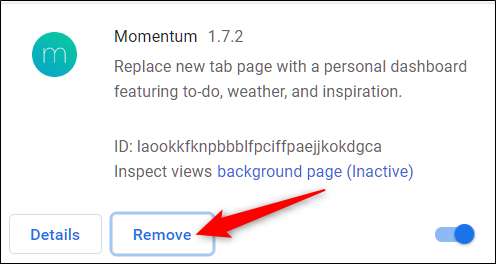Google Chromeの優れた点の1つは、機能、使いやすさ、プライバシー、生産性の向上に役立つ無数の拡張機能を追加することで、その機能を拡張できることです。 GoogleChrome拡張機能をインストールして管理する方法は次のとおりです。
Chrome拡張機能をインストールする方法
から公式のChrome拡張機能をダウンロードします Chromeウェブストア あなたが知っているか信頼している情報源から。あなたがすべき インストールする前に安全であることを確認してください 少しのデューデリジェンスを行い、開発者のWebサイト(ある場合)の評価を確認し、必要に応じてソースコードをざっと確認します。
関連: インストールする前にChrome拡張機能が安全であることを確認する方法
に向かいます 拡張機能用のChromeウェブストア 検索バーを使用するか、カテゴリ別に参照して、適切な拡張子を見つけてください。どこから始めればよいかわからない場合、Googleはストアをキュレートし、フロントページで拡張機能を推奨するという非常に優れた仕事をしています。
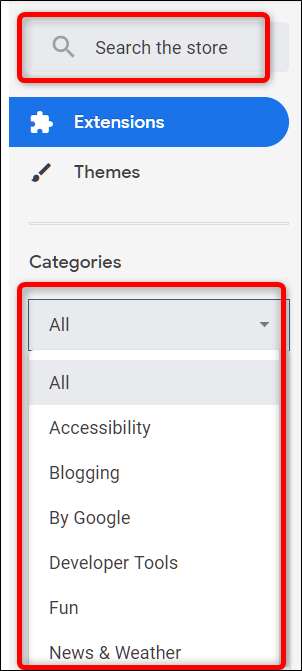
拡張機能を見つけたら、追加します。アイコンをクリックすると、そのページにリダイレクトされます。

関連: Gmailをより良くするための最高のChrome拡張機能
拡張機能のページが表示されたら、[Chromeに追加]をクリックして拡張機能をブラウザに追加します。
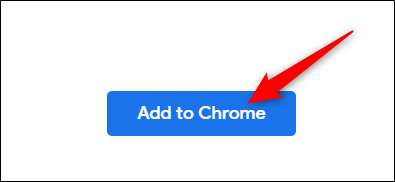
ウィンドウがポップアップし、拡張機能に必要な権限を示すプロンプトが表示されます。権限を注意深く読み、この拡張機能へのアクセスを許可するかどうかを決定してから、[拡張機能を追加]をクリックします。
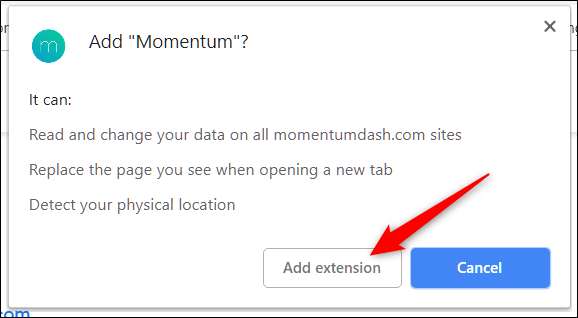
拡張機能のインストールが完了すると、通常、Chromeブラウザの右上隅の設定アイコンの横にアイコンが追加されます。
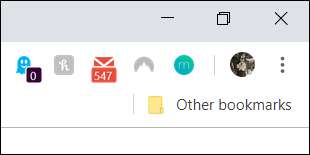
さらに拡張機能をインストールすると、この領域が乱雑になり始める可能性があります。幸い、拡張機能のアイコンを右クリックして[Chromeメニューに非表示]を選択すると、拡張機能をメニューに移動してChromeのツールバーから移動できます。
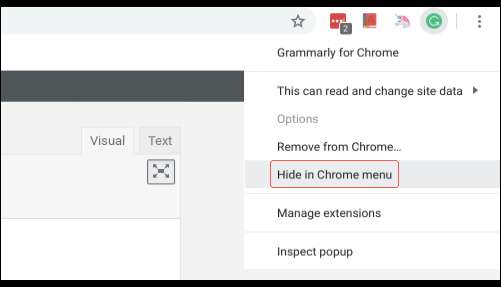
Chrome拡張機能を管理する方法
拡張機能のページを開くには、Chromeの右上にあるメニューアイコン(3つのドット)をクリックし、[その他のツール]をポイントして、[拡張機能]をクリックします。入力することもできます
chrome:// extension /
ChromeのOmniboxに移動し、Enterキーを押します。
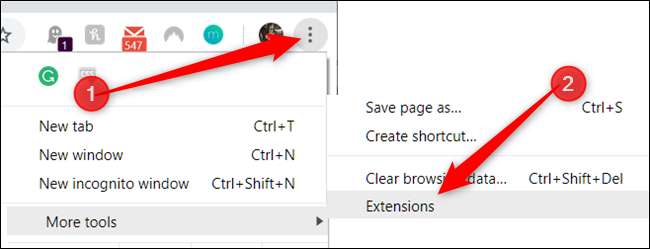
拡張機能をスクロールして管理する拡張機能を見つけ、[詳細]ボタンをクリックしてその設定を表示します。
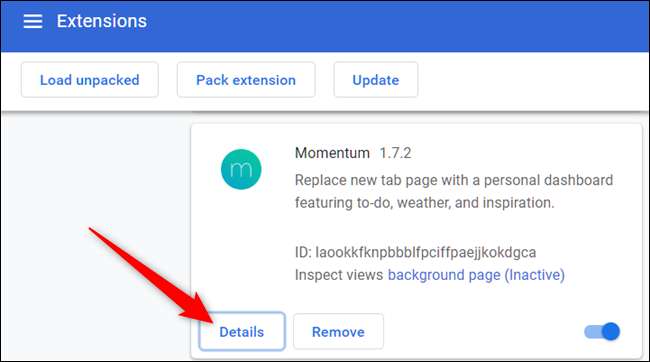
それ以外の場合、変更する拡張機能がわかっていて、それが既にブラウザにドッキングされている場合は、Chromeのシェルフにある拡張機能のアイコンを右クリックし、[拡張機能の管理]をクリックして、メインの拡張機能のランディングページに移動しないようにすることができます。
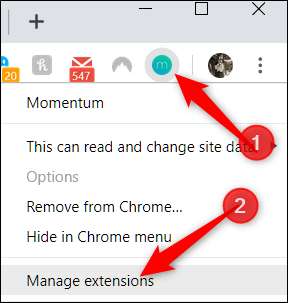
設定ウィンドウで、拡張機能のオンとオフを切り替えたり、シークレットモードで許可したり(ほとんどのアプリはデフォルトで無効になっています)、拡張機能のオプションにアクセスしたり、拡張機能のウェブサイトを開いたりできます。 サイトへのアクセスを許可する 。
関連: Chrome拡張機能の権限を制御する方法
サイトアクセスにより、拡張機能はサイトデータにアクセスするための特定のサイトへのアクセス許可を持つことができます。これは最近の更新であり、拡張機能が読み取って変更できるデータの種類に対して、よりきめ細かいアプローチをとることができます。拡張機能をクリックしたとき、特定のウェブサイト、またはすべてのウェブサイトの3つのオプションから選択できます。
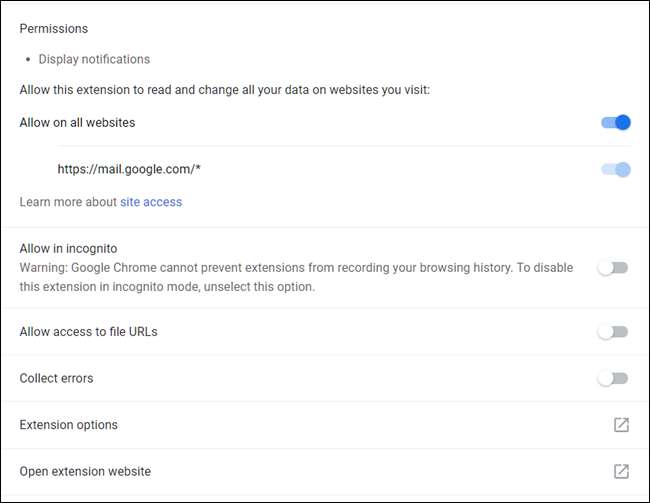
これですべてです。あなたが探しているなら
拡張機能をアンインストールする
不要になった、誤動作を開始した、または誤ってインストールされた場合は、
chrome:// extension /
、「削除」をクリックし、ポップアップ確認ウィンドウでもう一度「削除」をクリックします。同様に、Chromeのメニューで拡張機能を右クリックして、[Chromeから削除]を選択できます。